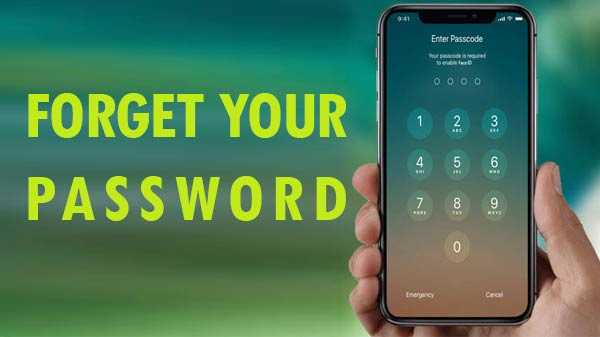
Telefoanele, în aceste zile, sunt o casă completă de comori a tuturor informațiilor noastre importante. Ideea înțeleaptă este să păstrăm complet toate datele noastre pentru a putea să le accesăm cu ușurință și să nu le pierdem. Criptarea copiilor de rezervă este o modalitate excelentă de a vă accesa datele, dar poate fi foarte dificil dacă, din întâmplare, uitați de backup o parolă.

Când rulează iOS 11 sau o versiune ulterioară:
Pentru orice fel de copii de rezervă criptate, iPhone-ul are mult mai multe opțiuni. Resetarea parolei de rezervă se poate face cu ușurință în comparație cu recuperarea parolei vechi, lucru aproape imposibil de făcut. După resetarea parolei, puteți merge cu ușurință pentru procesul simplu de resetare a imaginii de fundal, aspectul ecranului de pornire și personalizări pentru iPhone. Trebuie doar să accesați Setări, apoi faceți clic pe General și apoi faceți clic pe Resetare. Astfel puteți reseta toate setările și apoi introduce o nouă parolă. O nouă copie de rezervă criptată poate fi creată după ce conectați dispozitivul la iTunes.

Ce să faci dacă uiți parola pe versiunile mai vechi de iOS?
Deși nu puteți reseta parola de rezervă dacă utilizați IOS sau orice alte versiuni anterioare, puteți încerca pentru cheia de operare Mac OS. Dacă ai depozitat parola aici și tocmai ai uitat de asta, merită aruncată o privire. Dacă altcineva v-a ajutat la configurarea parolei, puteți să o întrebați cu ușurință.

Recuperarea parolei:
Uneori poate fi foarte ușor sau parola poate fi ascunzătoare sub nas. Chiar și lucruri ușoare ca parolă pentru computer ar putea fi de ajutor dacă ai fi pus aceeași parolă și aici. Probabil că iTunes ar fi întrebat doar despre asta. Dacă folosești frecvent parolele poate fi de mare ajutor, să încerci să folosești parola iCloud sau pe cea pe care o poți folosi pentru iPhone sau chiar pe cea pe care o folosești de obicei. Puteți chiar să-l schimbați în ceva mai ușor sau puteți chiar să-l scrieți simplu, astfel încât să vă puteți aminti cu ușurință.
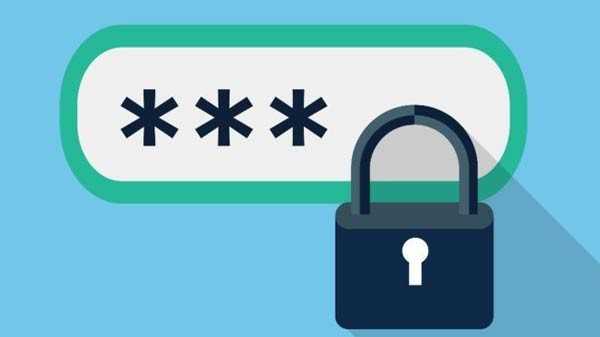
Folosind o copie de rezervă iCloud:
Dacă aveți o copie de siguranță iTunes nu este singura opțiune pe care ar trebui să o aveți, așa că ar trebui să aveți cu siguranță o copie de rezervă iCloud. În mod implicit, acestea sunt setate și pe backup-ul dvs. iCloud. Trebuie să accesați Setări, apoi faceți clic pe numele dvs. și selectați iCloud. Va trebui să coborâți sau să derulați în jos până la opțiunea de backup iCloud. Trebuie să vedeți dacă glisorul este pornit.
Pentru a restabili informațiile, va trebui să faceți clic pe Setări, apoi pe General și apoi pe Resetare. Selectați Ștergeți toate setările de conținut. Accesați Ecranul de aplicații și date și alegeți să restaurați pentru iCloud. După ce v-ați conectat la iCloud, trebuie să alegeți copie de rezervă și apoi să o alegeți pe backup.
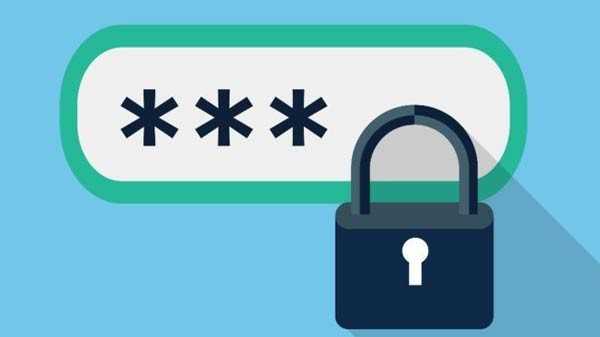
Folosind o copie de rezervă mai veche pentru iTunes:
Dacă nu criptați copiile de rezervă, este înțelept să alegeți dintre cele mai vechi copii de rezervă ale iTunes. Dar pentru aceasta, trebuie mai întâi să faceți o copie de siguranță a datelor curente pe iCloud.











